1. Gehen Sie zu Einstellungen

2. Netzwerk
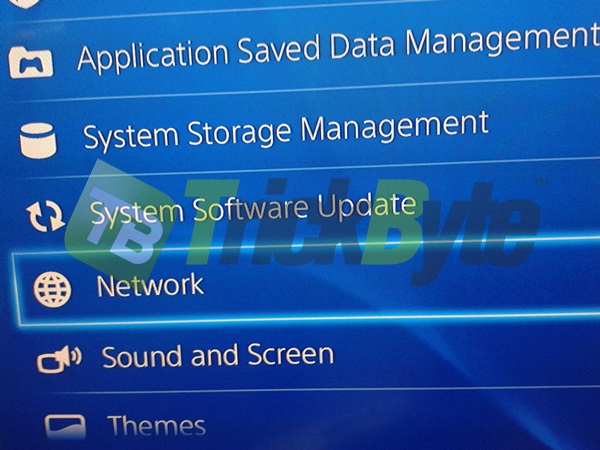
3. Internetverbindung einrichten
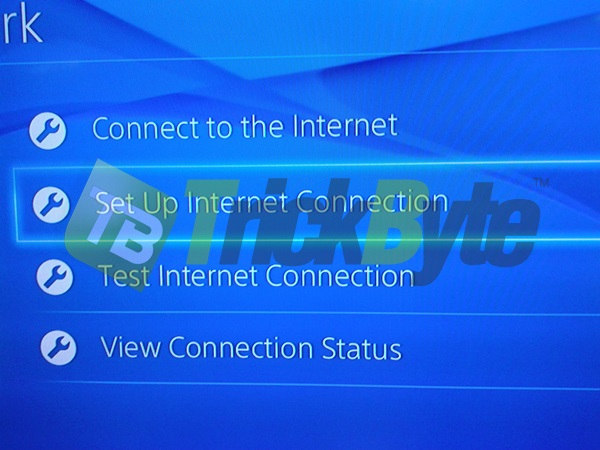
4. Wählen Sie aus, wie Sie sich verbinden, in diesem Fall wählen wir wifi
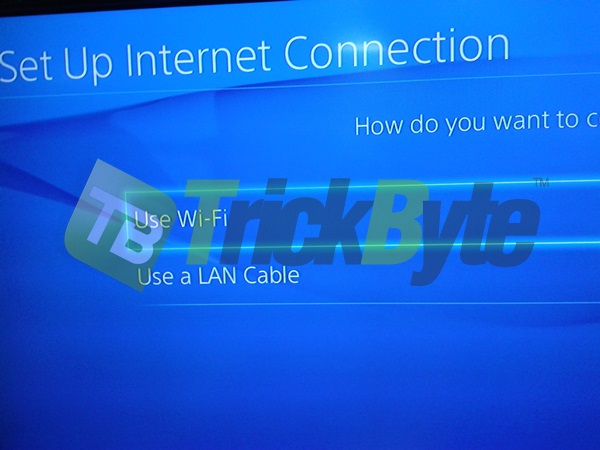
5. Wählen Sie benutzerdefiniert aus, wie Sie die Internetverbindung einrichten möchten.
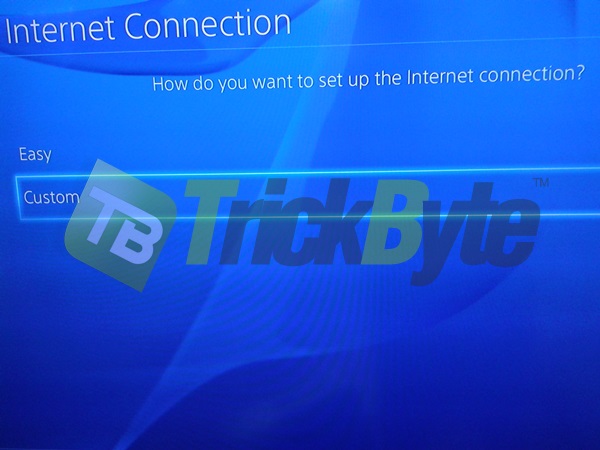
6. Wählen Sie Ihr wifi
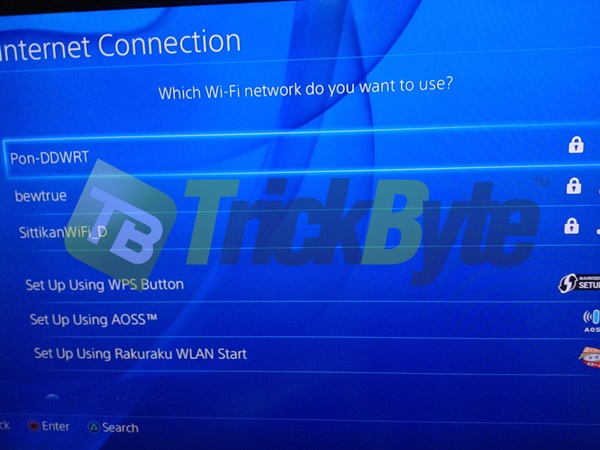
7. Wählen Sie Automatisch für die IP-Adresse
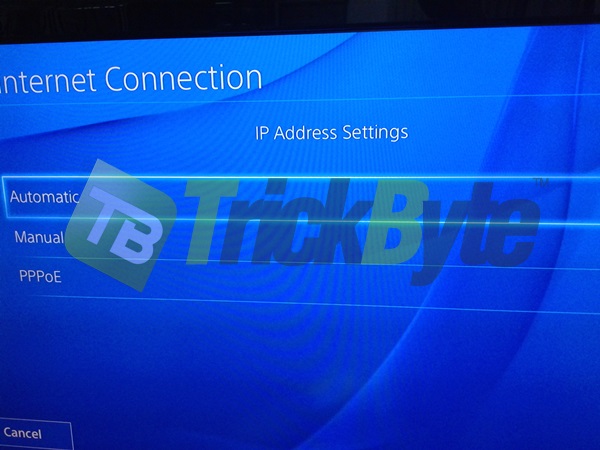
8. Wählen Sie Nicht für DHCP-Hostname angeben
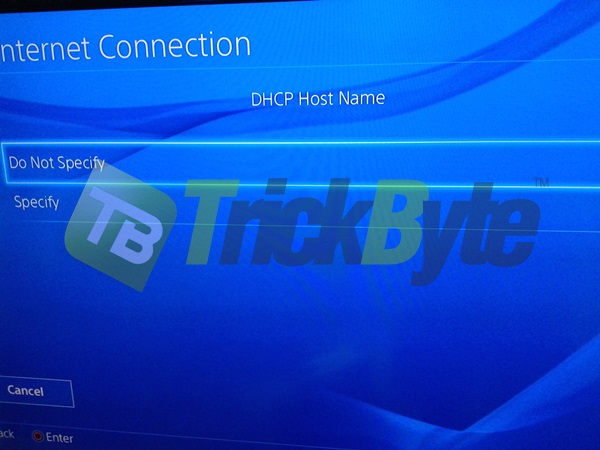
9. Wählen Sie Manuell für die DNS-Einstellung
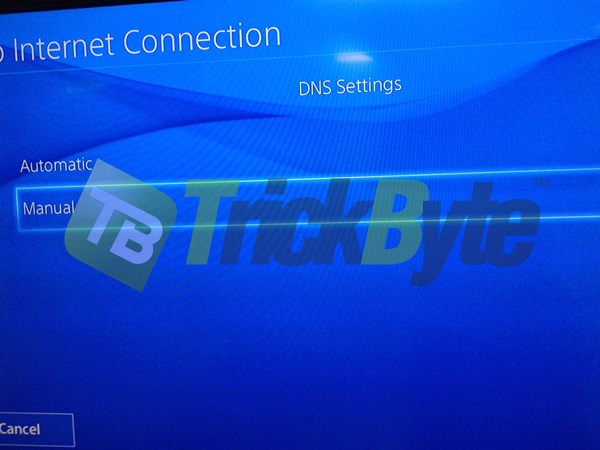
10. Geben Sie Trickbyte dns ein, ein dns genügt. Klicken Sie hier, um die letzte aktive Trickbyte-DNS-Liste zu sehen.
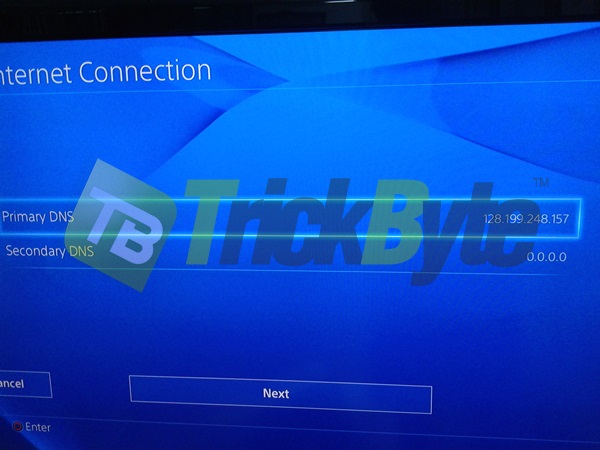
11. Wählen Sie Automatisch für die MTU-Einstellung
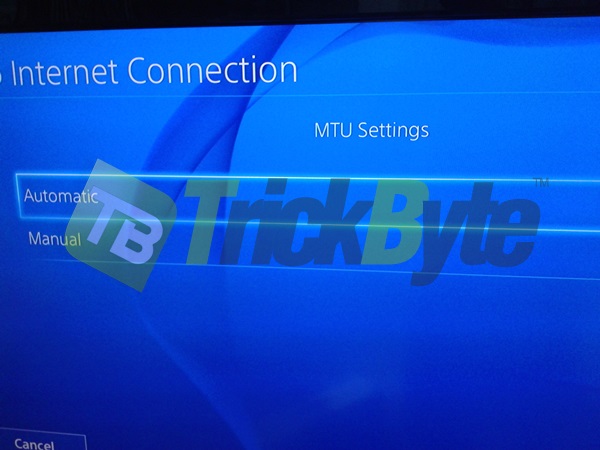
12. Wählen Sie Nicht für Proxy-Server verwenden
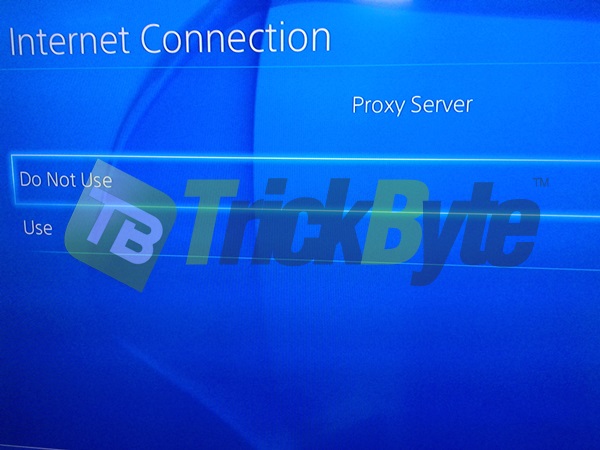
13. Sie sollten den Erfolgsbildschirm wie unten sehen.
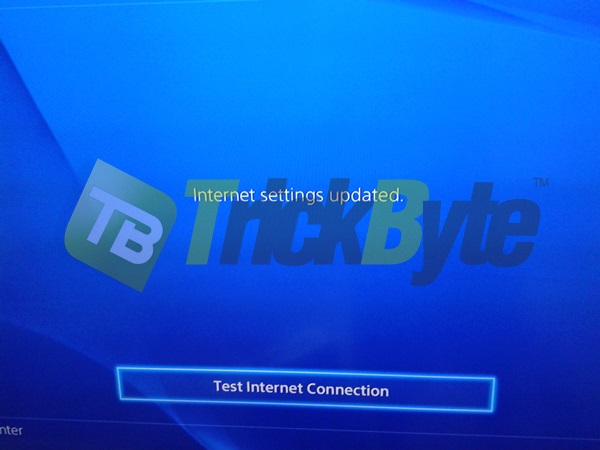
14. Sie können die Internetverbindung testen, um zu sehen, ob alles korrekt eingerichtet ist.
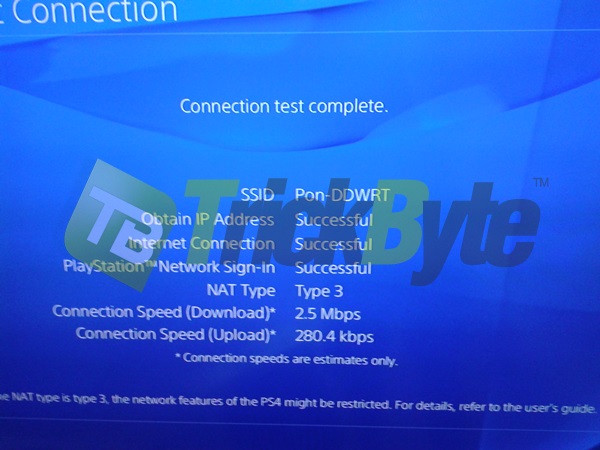
15. Aktualisieren Sie Ihre ip in unserem System, indem Sie sich in den Kundenbereich einloggen und oben auf "ip aktualisieren" klicken. Die Aktualisierung dauert etwa 5-10 Sekunden. Das ist normal. Sie können dafür jedes Gerät verwenden, das an denselben Router wie Ihr PS4 angeschlossen ist.
Hinweis: Sie müssen Ihre IP-Adresse jedes Mal autorisieren, wenn sich Ihre IP-Adresse geändert hat. Um Ihre IP zu autorisieren, melden Sie sich einmal im Kundenbereich unter http://www.trickbyte.com/signin an und klicken Sie dann oben auf "IP aktualisieren".
